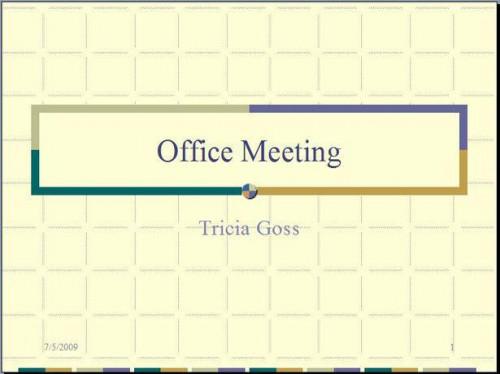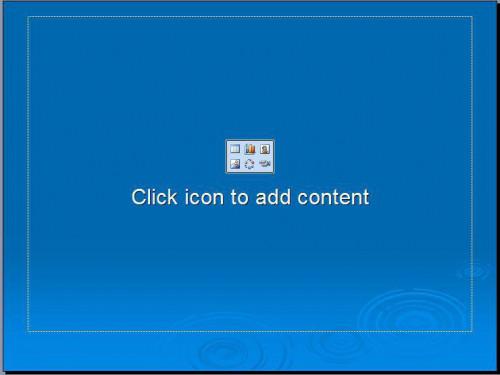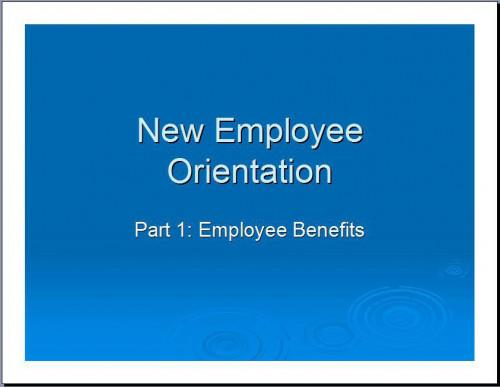MS PowerPoint-Tutorial
Microsoft PowerPoint können Sie professionelle Präsentationen für Business-Meetings oder Schulungen zu erstellen. Sie können es verwenden, um Diashows mit Text und Ihre Lieblingsbilder zu machen. Sobald Sie einige Grundlagen, die Ihnen Ihre erste PowerPoint-Präsentation vorbereiten helfen gelernt haben, können Sie anderen Tools und Features zu erweitern Ihre Diashow-Herstellung Fähigkeiten ausprobieren.
Erste Schritte
Zunächst öffnen Sie PowerPoint, und klicken Sie auf "Neu" aus der "Office-Button" in PowerPoint 2007 oder aus dem Menü "Datei" in PowerPoint 2003 oder früheren Versionen. Klicken Sie auf "Installierte Vorlagen" in PowerPoint 2007 oder "Auf meinem Computer" aus dem rechten Aufgabenbereich in PowerPoint 2003 oder früher, und wählen Sie eine Vorlage, indem Sie darauf klicken und klicken Sie dann auf "Erstellen" oder "OK".
Eine neue PowerPoint‑Präsentation wird geöffnet und zeigt die Titelfolie. Klicken Sie in das Textfeld, das sagt, "Zum Hinzufügen eines Titels klicken Sie." Geben Sie den Titel für die PowerPoint-Präsentation über den Beispieltext. Klicken Sie in der Untertitelplatzhalter und fügen Sie einen Untertitel sowie, oder Sie können dieses Textfeld löschen, indem Sie auf den Rand und drücken die Taste "Entf".
Hinzufügen von Folien
Nachdem Sie die Titelfolie erstellt haben, fügen Sie die nächste Folie Ihrer Präsentation per Rechtsklick die Titelfolie und "Neue Folie" auswählen oder indem Sie auf "Neue Folie" auf der Registerkarte "Home" der Multifunktionsleiste in PowerPoint 2007 oder in der Symbolleiste "Format" in PowerPoint 2003 oder früheren Versionen.
Die Standardeinstellung für neue Folien hat einen Titel am oberen Rand der Folie und ein großes Textfeld darunter. Sie können einfach den Titel und den gewünschten Text eingeben, auf der Folie. Allerdings haben Sie nicht für dieses Format zu begleichen. Klicken Sie in PowerPoint 2007 auf den Dropdown-Pfeil unter "Neue Folie" auf der Registerkarte "Home" der Multifunktionsleiste ein anderes Layout für die aktuelle Folie auswählen. Wählen Sie in PowerPoint 2003 oder früher ein Folienlayout aus dem Aufgabenbereich auf der rechten Seite. Einige der die Folienlayouts enthalten Symbole, die es einfach zum Einfügen von Inhalt wie Diagramme und Tabellen, Grafiken oder Audio- und Videoclips. Klicken Sie auf das Symbol für die Art der Inhalte, die Sie möchten hinzufügen, wählen das gewünschte Element, und klicken Sie auf "Einfügen". Folien für die gesamte Präsentation auf die gleiche Weise zu machen.
Animation
Möchten Sie Ihre Folien Windung, auflösen oder sogar hüpfen auf den Bildschirm, macht PowerPoint Animation-Tool es möglich. Klicken Sie in PowerPoint 2007 auf der Registerkarte Folien im linken Bereich des Fensters, und klicken Sie dann auf einer Folie. Gehen Sie zur Registerkarte "Animationen" und klicken Sie auf einen Effekt im Abschnitt "Übergang zu dieser Folie". Klicken Sie auf den Dropdown-Pfeil neben "Übergangsgeschwindigkeit" die Folienanimationen langsamer oder schneller machen, und klicken Sie auf "Auf alle anwenden".
Gehen Sie in PowerPoint 2003 oder früher zum Menü"Bildschirmpräsentation" und wählen Sie "Animationsschemas." Wählen Sie die Art der Animation, die Sie aus dem linken Aufgabenbereich verwenden möchten. PowerPoint wird eine Vorschau des Animationseffekts angezeigt. Klicken Sie auf "Auf alle Folien angewendet."
Speichern Sie die PowerPoint-Präsentation, wenn Sie fertig sind. Um die Diashow zu präsentieren, gehen Sie zur Registerkarte "Diashow" in PowerPoint 2007 und klicken Sie "Vom Anfang", oder gehen Sie zum Menü "Bildschirmpräsentation" in PowerPoint 2003 oder früher "Anzeigen."